|
 عند الضغط على ايقونة ( ادارة انظمة الموقع ) عند الضغط على ايقونة ( ادارة انظمة الموقع )
ستظهر الشاشة التالية :

والتي تحتوي على جميع الأدوات المهمة في عملية بناء موقعك وفيها :
1 - ادارة المحتويات .
2 - ادارة الصفحة الرئيسية .
3 - ادارة الاعلانات .
4 - ادارة البوم الصور .
5 - ادارة قائمة الموقع.
6 - ادارة خدمات الموقع .
7 - ادارة مواقع مفضلة .
وسنبدأ بالتعرف على الأدوات
اولاً : ادارة المحتويات :
تهتم هذه الصفحة بإدارة محتويات موقعك من إضافة , تعديل أو حذف .
1. بالضغط على الأداة الأولى ( ادارة المحتوى ) ستظهر الصفحة التالية ، ونلاحظ ان جدول فارغ يظهر في وسط الصفحة وهو عبارة عن جدول بمحتويات موقعك ، فكل محتوى يتم اضافته سيسجل تلقائيا في داخل هذا الجدول وبالتالي يمكن التعديل على هذا المحتوى او إلغائه

2. لإضافة محتوى جديد إضغط على أمر ( إضافة ) فتظهر الشاشة الخاصة بإضافة محتوى ...
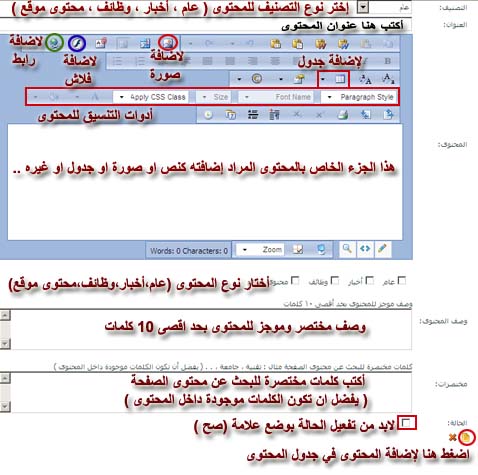
4. ولإضافة جدول مثلا نقوم بالضغط على إيقونة الجدول ومن ثم تحديد عدد الصفوف والأعمدة ومن ثم الضغط على الجدول المحدد كما هو موضح بالشكل التالي :
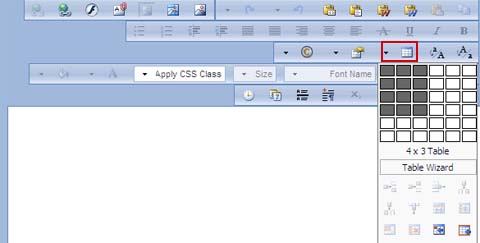
5. ولإضافة صورة نقوم بالضغط على أيقونة إدارة الصور ومن ثم اختيار رفع الصور من مستعرض الصور الذي يتح لك تصفح الصور التي تريد رفعها إلى الموقع.
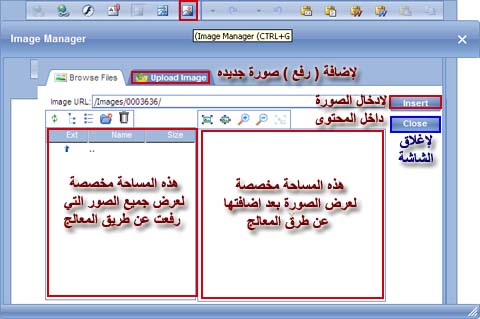
لاضافة ورفع صور جديدة تظهر لنا الشاشة التالية :
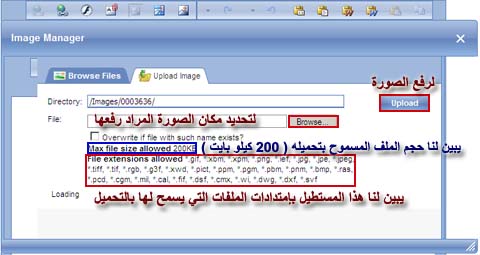
6. ولإضافة ملف فلاش يمكنك ذلك من خلال الضغط على الأيقونة الخاصة بإضافة فلاش وتحديد الملف المراد وذلك باستعراض الملفات الموجودة على الجهاز.
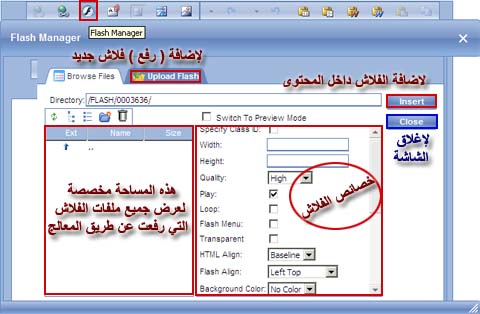
ولاضافة ورفع فلاش جديد تظهر لنا الشاشة التالية :
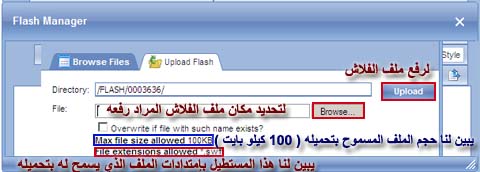
7. وعند إضافة رابط يمكنك ذلك من خلال الضغط على الأيقونة الخاصة بإضافة رابط وذلك بعد تحديد الكلمة المراد ربطها وذلك بالتظليل عليها ثم يتم الضغط على زر الرابط ، بعد ذلك سوف تظهر النافذة التالية (Hyperlink Manager) ويتم وضع الرابط المراد الإشارة إليه في خانة URL كما هو مبين في الصورة
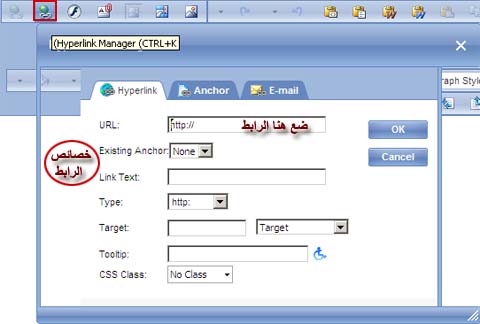
8. عند الضغط على رمز الإضافة (الصفحة الصفراء ) سيتم تحويلك الى جدول المحتوى ويظهر عنوان المحتوى المضاف في الجدول كما بالشكل التالي :

9. في حالة التعديل على محتوى ما تظهر الشاشة التالية :
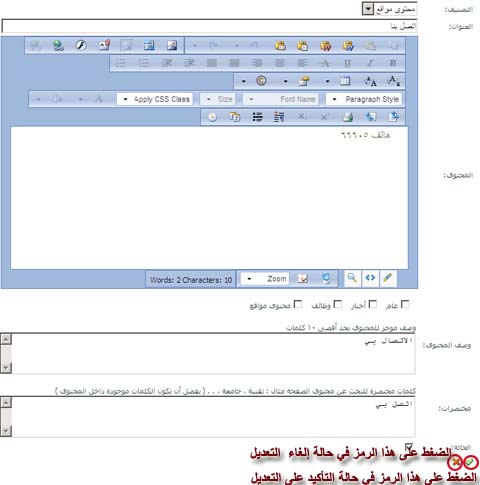
10. في حالة الحذف لمحتوى ما بعد تحديده فستظهر الشاشة التالية :
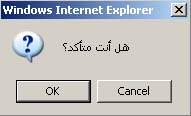
لإلغاء أمر الحذف والعودة إلى صفحة إدارة المحتويات يتم إختيار امر (cancel) وللتأييدعلى أمر الحذف يتم اختيار أمر ( ok )


|